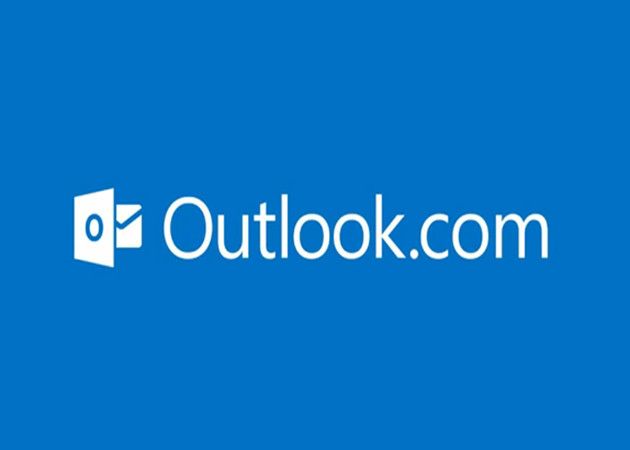
Tanto si se trata del vínculo de un mensaje de correo electrónico que aparentemente te ha enviado tu banco como de notificaciones falsas desde redes sociales o de anuncios malintencionados, nosotros estamos al corriente de las últimas estafas para que tú no tengas que hacerlo. A continuación te indicamos algunos pasos sencillos que puedes realizar para ayudar a mantener tu cuenta aún más segura.
1. Agrega información de seguridad a tu cuenta
Agrega a tu cuenta una dirección de correo electrónico alternativa y un número de teléfono móvil, y mantén al día dicha información. Además, selecciona una pregunta de seguridad y proporciona la respuesta. Agrega esta información de seguridad a tu cuenta.
2. No inicies sesión desde un equipo que no sea de confianza
Para agregar una cuenta de Outlook.com a tu iPhone, iPad o iPod Touch, sigue estos rápidos pasos:
De forma predeterminada, Outlook.com inicia sesión con una conexión más segura con HTTPS (Hypertext Transfer Protocol Secure). Esto significa que tu información se cifra para enviarla a través de Internet cada vez que inicias sesión. Sin embargo, ten cuidado y no uses un equipo que podría tener instalado software para robar contraseñas. Si quieres iniciar sesión en Outlook.com desde un equipo público, puedes usar un código de un solo uso, que es un código que puedes usar en lugar de la contraseña para iniciar sesión con tu cuenta de Microsoft (Nota: los códigos de un solo uso todavía no están disponibles en todas las regiones).
3. Comprueba la barra de direcciones al iniciar sesión
Si la dirección URL que aparece en la barra de direcciones al iniciar sesión no incluye login.live.com, podrías estar en un sitio de suplantación de identidad (phishing). No escribas tu contraseña.
4. Busca el icono de remitente de confianza
El icono de remitente de confianza te permite saber que un mensaje procede de un remitente legítimo que Outlook.com ha comprobado, como tu banco o el equipo de Outlook. Si aparece el icono de remitente de confianza, significa que es seguro abrir el mensaje de correo electrónico.
5. Estate atento a las barras de seguridad de color amarillo y rojo
Una barra de seguridad amarilla significa que un mensaje contiene datos adjuntos, imágenes o vínculos a sitios web bloqueados. Comprueba el remitente del mensaje y asegúrate de que confías en él antes de descargar cualquier archivo adjunto o imagen, o de hacer clic en cualquier vínculo.
Una barra de seguridad roja significa que el mensaje que has recibido contiene algo que podría ser peligroso y que Outlook.com lo ha bloqueado. Se recomienda no abrir este tipo de mensajes de correo electrónico y eliminarlos de la bandeja de entrada.
6. Marca las direcciones de correo electrónico que sabes que son seguras
Si confías en la persona o en la página web que te ha enviado un mensaje, puedes marcarlos como seguros. Esto hace que cualquier mensaje que proceda de ellos se envíe directamente a tu bandeja de entrada.
7. Crea una contraseña segura
Una contraseña ideal es larga y contiene letras, signos de puntuación, símbolos y números. Asimismo, conviene cambiarla periódicamente y evitar el uso de la misma contraseña para otros servicios.
8. No des a nadie tu contraseña
Outlook.com y Microsoft NUNCA te pedirán tu contraseña en un correo electrónico.
9. Usa software antivirus
Puedes proteger tu PC contra los virus mediante software antivirus, como Microsoft Security Essentials. Para ayudar a evitar los virus más recientes, asegúrate de actualizar tu software antivirus regularmente.

No hay comentarios:
Publicar un comentario